
GPU zu warm: Was tun, wenn die Grafikkarte zu heiß wird?

Wenn eure GPU zu warm wird, dann kann das viele Ursachen haben. Doch wie könnt ihr die Temperaturen eurer Grafikkarte senken, wenn diese viel zu heiß wird? Ich hab mich genau mit diesem Problem gerade im Sommer schon öfter mal rumgeschlagen - denn meine GPU-Temperaturen waren außer Rand und Band.
Lasst uns die 9 besten Tipps gegen eine zu heiße Grafikkarte anschauen.
GPU zu warm: Wie kann ich die GPU-Temperatur senken?
Wenn eure GPU zu warm wird, dann könnt ihr die Temperatur durch eine höhere Lüfterkurve, Undervolting, Austauschen der Wärmeleitpaste, verbesserten Airflow oder dem Deaktivieren eurer Übertaktung effektiv senken.
Daneben gibt es noch ein paar weitere Maßnahmen, um eure GPU-Temperatur zu senken. Im Folgenden zeigen wir euch die besten Methoden dafür und was ihr dabei beachten müsst. Wir arbeiten uns von schnellen Lösungen zu umständlicheren voran.
1. Grafikkarte undervolten oder Stromspar-Modus einstellen
Als erstes könnt ihr versuchen, die Stromspannung eurer Grafikkarte mit einem GPU-Optimierungsprogramm wie MSI Afterburner (hier downloaden) zu senken. Dies nennt sich Undervolting und ist eine praktische Methode, die Temperatur eurer GPU zu senken.
Undervolting ähnelt dem Einstellen eines Stromspar-Modus, hat aber das Ziel, alle Standard-Takt- und Speicherfrequenzen beizubehalten.
Wenn dies bei eurer Grafikkarte möglich ist, könnt ihr damit die Leistung effektiv stabilisieren und die Wärmeabgabe senken. Ohne dabei die Leistungsfähigkeit einzuschränken, aber ohne eure Komponenten tatsächlich zu belasten.
Erfahrt hier in unserem ausführlichen Beitrag, wie ihr eure Grafikkarte undervolten könnt.
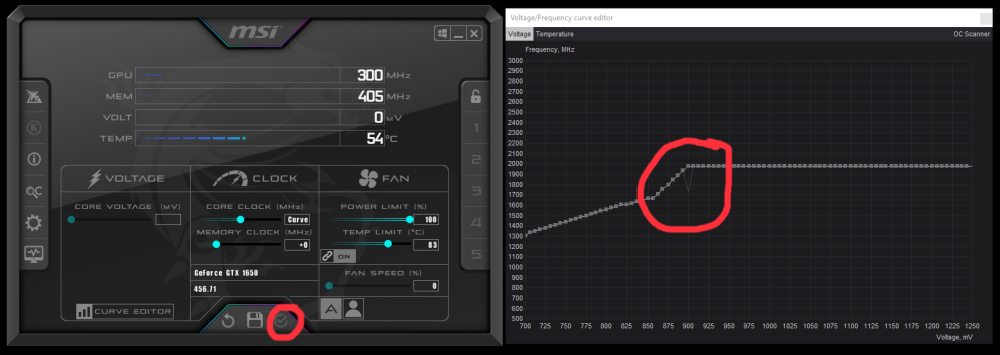
Gerade für Laptop-Benutzer eine sehr tolle Option, zumal ihr durch reine Kühlung nicht so viele Möglichkeiten habt, die Temperaturen eurer Grafikkarte zu senken.
Alternativ oder in Kombination mit dem Undervolting könnt ihr zusätzlich in Windows bei den Energie-Einstellungen etwas ändern.
Wenn euch eine mögliche Leistungsreduzierung eurer Grafikkarte nicht stört, dann könnt ihr euren Windows-Energieplan auf "Ausgewogen" oder sogar auf "Energiesparmodus" stellen.
Dadurch wird der Stromverbrauch des Systems reduziert und verhindert, dass eure Grafikkarte an ihre maximalen Grenzen stößt. Durch niedrigere Stromzufuhr wird eure GPU kühler laufen.
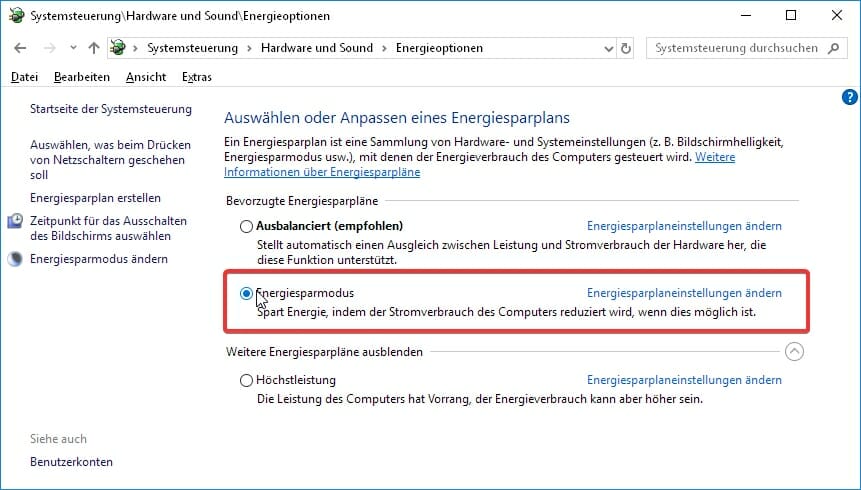
Ihr findet diese Einstellung, indem ihr in die Windows-Suchleiste "Systemsteuerung" eingebt und dort dann "Energieoptionen" wählt. Dadurch gelangt man zu dem im obigen Bild dargestellten Menü, wo ihr einfach den Energiesparmodus des Rechners aktivieren könnt.
Dies übrigens auch eine einfache Lösung, um Spulenfiepen zu beheben.
2. Jegliches Übertakten deaktivieren
Falls ihr eure Grafikkarte übertaktet habt, dann solltet ihr dies schnellstmöglich rückgängig machen.
Denn beim Übertakten betreibt ihr eure GPU definitiv mit mehr Leistung und infolgedessen mit mehr Wärme.
Wenn eure Übertaktung stabil ist obwohl sie heißer läuft, dann ist das in Ordnung. Aber ihr solltet trotzdem sicherstellen, dass eine GPU-Übertaktung keine Temperaturen im Bereich von 90-95 Grad erreicht.

Auch wenn die Übertaktung eure GPU (noch) nicht zum Absturz bringt, erhöht dies definitiv die Temperaturen und kann sogar langfristige Auswirkungen haben, wenn sie sich ständig in der Gefahrenzone befindet.
Klar könnt ihr euch noch unsere anderen Tipps anschauen, aber eure Übertaktung ist höchstwahrscheinlich der Übeltäter für eure heiße Grafikkarte. Ergo, erst mal weg damit. Zudem erhöht ihr dadurch die Lebensdauer eurer Grafikkarte.
Obendrein solltet ihr über eine Untertaktung eurer GPU nachdenken - dies kann auch sehr oft bei Temperaturproblemen helfen.
GPU runtertakten - eine weitere Möglichkeit
Wenn ihr gerade dabei seid die GPU-Temperaturen zu senken, dann könnt ihr auch direkt über den MSI Afterburner die Taktfrequenz weiter runterdrehen.
Die Reduzierung der Taktraten bringt eine Reihe von Vorteilen für die GPU. Dies senkt nicht nur den Stromverbrauch und die Wärmeentwicklung, sondern erhöht langfristig auch die Lebensdauer der Karte.
3. Obergrenze für die Bildrate setzen
Wenn ihr euren FPS in Spielen eine Obergrenze setzt, kann dies die Temperaturen eurer Grafikkarte weiter senken.
Vor allem, wenn ihr ein Spiel mit Hunderten von FPS ausführt. Dies kann überraschend häufig bei älteren 3D-Spielen sowie vielen ESports-Titeln (wie CS:GO) passieren, die auf modernster Hardware ausgeführt werden.
Das Festlegen einer FPS-Obergrenze von 60 sollte dies verhindern und dafür sorgen, dass eure GPU weniger belastet wird und dadurch weniger warm wird.
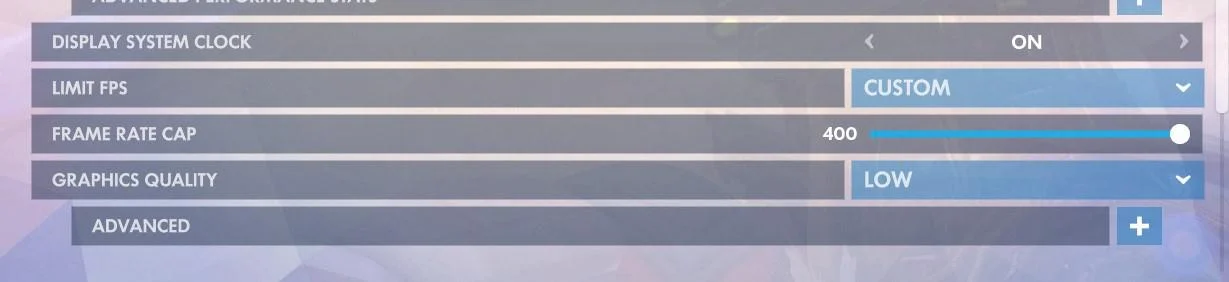
In den meisten Spielen könnt ihr direkt in den Optionen eine FPS-Obergrenze festlegen (hier in Overwatch)
Es gibt verschiedene Möglichkeiten, die FPS in Spielen zu begrenzen. Der bei weitem beste Weg ist, dies direkt innerhalb der Engine des Spiels zu tun. Normalerweise geht das, indem ihr die entsprechende Option auswählt oder einen Konsolenbefehl ausführt.
Wenn euer Spiel diese Funktion nicht unterstützt, ist der RivaTuner Statistics Server (Download) die nächstbeste Option. Damit könnt ihr eine FPS-Obergrenze für ein bestimmtes Spiel festzulegen.
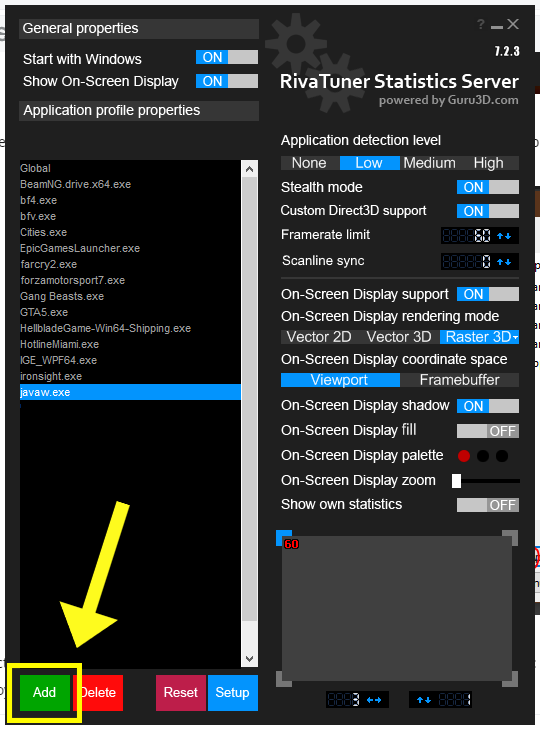
Wenn ihr keinen Bock auf das Programm habt, dann könnt ihr auch V-Sync in euren Spielen verwenden, um die FPS zu begrenzen. Dies geht jedoch auf Kosten einer erhöhten Eingabelatenz und drastischerer FPS-Rückgänge sobald Tearing auftritt.
4. Auf ältere Treiberversion wechseln
Bei manchen führt auch ein Treiber-Update zu einem Anstieg der GPU-Temperaturen. Teilweise wird hier von einem Anstieg von über 10 Grad gesprochen.
Das kann gerne mal vorkommen und generell raten wir euch, neue Treiberupdates für eure Grafikarte nicht direkt zu installieren.
Falls ihr eure Grafikkartentreiber aktualisiert habt und eure GPU nun sehr warm wird, dann solltet ihr einfach auf die vorherige Treiberversion zurückspringen. Oft hilft das Zurücksetzen auf die vorherige Treiberversion normalerweise direkt.
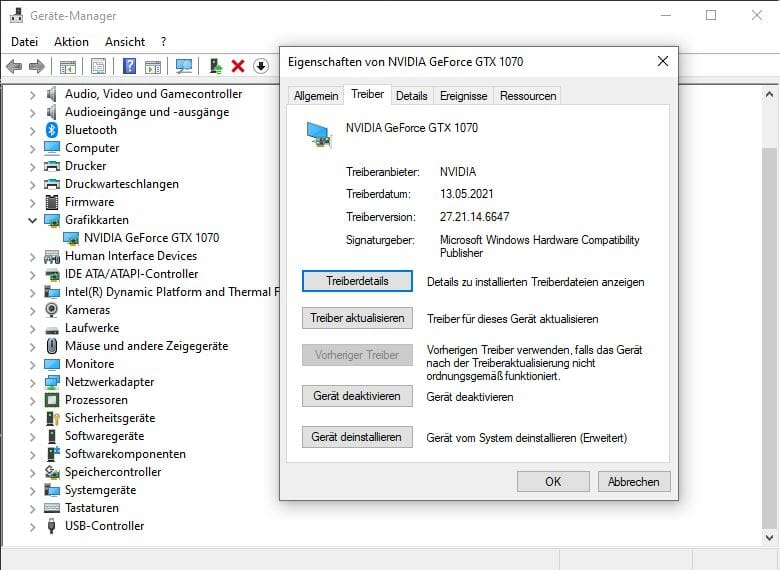
Im Geräte-Manager könnt ihr unter den Grafikkarte-Eigenschaften vorherige Treiber nutzen
Wenn ihr sicherstellen möchtet dass eure Treiber vollständig gelöscht werden, empfehlen wir die Verwendung des Programms DDU im abgesicherten Modus. Dadurch werden selbst die tiefsten Treibereinstellungen gelöscht.
5. Eure Lüfterkurve anpassen
Ist eure Grafikkarte immer noch heiß, dann könnt ihr versuchen eure Lüftereinstellungen anzupassen. Dies kann auch helfen, wenn sich euer Grafikkarten-Lüfter nicht dreht.
Mit moderner Grafikkarten-Software ist das Einstellen und Steuern der GPU-Lüftergeschwindigkeiten extrem einfach geworden. Verwendet dafür am besten die Software für eure spezifische Grafikkarte, damit alles reibungslos läuft.
Häufig könnt ihr aber auch einfach den MSI Afterburner dafür verwenden, welcher mit quasi allen Grafikkarten kompatibel ist. Hier könnt ihr die Lüfterkurve anpassen, sodass die GPU schon früher gekühlt wird.
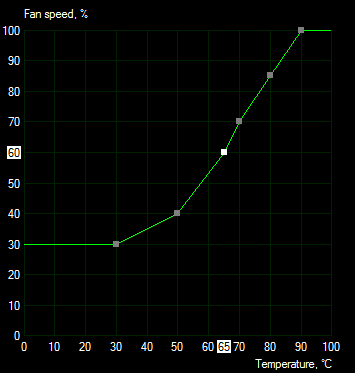
Diese Kurve müsste höher eingestellt werden
Wenn ihr eure Lüftergeschwindigkeit auf hohe Geschwindigkeiten um die 50-Grad-Celsius-Marke einstellt, dann könnt ihr eure GPU-Temperaturen niedrig halten.
6. Grafikkartenlüfter reinigen
Sollte alles noch nicht geholfen haben, dann müsst ihr wohl oder übel an eure Grafikkarte selbst ran. Vor allem wenn ihr eure Grafikkarte schon länger betreibt und nie gereinigt habt kann es gut vorkommen, dass sie deshalb so heiß wird.
Ihr könnt eine Dose Druckluft verwenden, um dies sicher und präzise zu erreichen.
Dazu müsst ihr euren PC ausschalten, alle Kabel trennen und euch erden, bevor ihr die Grafikkarte anfasst.
Entfernt nun eure Grafikkarte aus eurem PC (lest hier, wie ihr eure Grafikkarte tauschen oder ausbauen könnt) und bringt sie zum Entstauben.

Sollte eure Grafikkarte so aussehen, dann wirds Zeit für eine Reinigung
Zum Entstauben blast ihr dann einfach mit Druckluft aus sicherer Distanz auf die Grafikkarte. Haltet dabei die Lüfter fest (sonst könnt ihr die Kugellager beschädigen) und blast nicht direkt aus nächster Nähe auf Teile.
Wenn sich in eurem Gehäuse allgemein viel Staub angesammelt hat kann es sinnvoll sein, den gesamten PC zu reinigen- nicht nur die Grafikkarte. Lest dazu unseren ausführlichen Ratgeber zum Thema PC-Reinigung.
7. Wärmeleitpaste der GPU wechseln
Auch wenn es erst mal beängstigend klingt eure Grafikkarte auszubauen und auseinanderzunehmen - wenn die obigen Tipps bislang nichts gebracht haben, dann ist eure GPU immer noch warm. Ergo müssen wir zum nächsten Trick greifen.
Ausgebaut und gereinigt habt ihr die GPU ja nun sowieso schon. Allerdings kann es sein, dass die Wärmeleitpaste der Grafikkarte zu alt oder eingetrocknet ist, wodurch sie ihre Wirksamkeit verliert. Das wiederum kann dazu führen, dass eure GPU zu warm wird.
Zugegeben, dies ist eine der schwierigsten Methoden aber auch diejenige, die garantiert am besten hilft. Insbesondere wenn ihr eine ältere Grafikkarte verwendet.
Die meisten Wärmeleitpasten sind nämlich darauf ausgelegt nach 2-3 Jahren erneuert zu werden. Generell halten die Pasten bei GPUs jedoch eher um die 5 Jahre, aber auch dies kann stark variieren.

Trotzdem verringert sich bei Wärmeleitpaste über die Zeit ihre Fähigkeit, Wärme vom GPU-Chip zum angeschlossenen Kühler zu übertragen. Dies führt zu ungewöhnlich hohen Temperaturen, selbst wenn die Lüfter auf Vollgas laufen.
Um eure GPU-Wärmeleitpaste zu ersetzen, muss die Karte fachgemäß auseinandergenommen und die Originalpaste sicher entfernt werden.
Wenn ihr euch das nicht zutraut, dann lasst aber bitte lieber einen Fachmann ran.
8. Mehr Gehäuselüfter hinzufügen (für besseren Airflow)
Durch die Verbesserung des Luftstroms in eurem gesamten Gehäuse wird auch die Leistung aller im Inneren vorhandenen Kühler und Kühlkörper verbessert. Dank der kühleren Luft und eines effizienten Luftstroms, wird auch die Temperatur eurer GPU gesenkt.
Dies gilt insbesondere für Grafikkarten mit offener Kühlung (die meisten Modelle).
- Passend dazu: So bekommt ihr den perfekten Airflow im PC

Mehr Gehäuselüfter können dafür sorgen, dass eure GPU nicht mehr so heiß wird
Solltet ihr also ein mittelgroßes Gehäuse haben stehen die Chancen gut, dass ihr noch freie Lüfterplätze habt. Lest dazu hier nach, wie viele Lüfter in einem Gaming-PC Sinn machen und welche Optionen ihr habt. Zudem solltet ihr unseren oben verlinkten Guide zum Thema Airflow anschauen, um tiefergehende Informationen dazu zu finden.
9. Besseres Gehäuse kaufen
Einhergehend mit dem vorherigen Tipp empfehlen wir euch für maximale Kühlleistung ein entsprechend gutes Airflow-Gehäuse zu wählen.
Am Besten testet ihr eure GPU-Temperaturen während ihr zockt einmal mit geschlossenem und einmal mit offenem Gehäuse. Führt die Tests jeweils 10 Minuten durch und vergleicht dann die Ergebnisse.
Wenn die Temperaturunterschiede groß sind, solltet ihr ein Gehäuse mit mehr Lüftern in Betracht ziehen. Oder eben ein Gehäuse, welches speziell auf guten Airflow ausgelegt ist.

Denn viele PC-Gehäuse sind nicht ideal für die Thermik eurer Grafikkarte, wodurch diese schnell sehr heiß werden kann. Manche "verbarrikadieren" die Vorderseite der Einlasslüfter förmlich, wodurch kaum kühle Luft ins Innere gelangt (selbst wenn ihr die Anzahl der Lüfter erhöht). Daher sind Gehäuse mit offener Mesh-Front besser für eine gute Kühlung.
Was erhöht eure GPU-Temperaturen?
Um in Zukunft mehr Kontrolle über die Temperaturwerte eurer Grafikkarte zu haben schauen wir uns noch eben an, was diese denn überhaupt beeinflusst.
Denn oft wird eure GPU gar nicht beansprucht und dadurch auch nicht warm. Um eure GPU auf Touren zu bringen, muss die Auslastung durch eine GPU-intensive Anwendung erhöht werden.
Beispiele für GPU-intensive Anwendungen sind:
- die meisten PC-Spiele
- viele Programme zur Videobearbeitung
- Fotobearbeitungsprogramme
- 3D-Rendering Anwendungen.
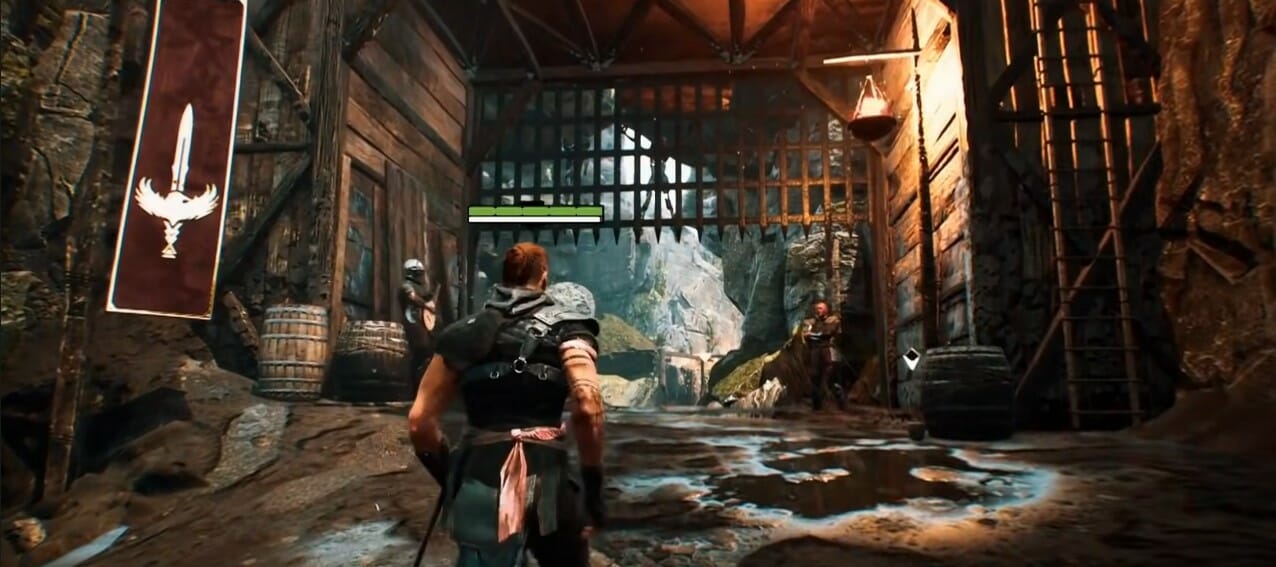
Die meisten Videospiele beanspruchen eure GPU
Wenn ihr eine besonders leistungsstarke Grafikkarte habt, dann werdet ihr diese erst mit modernen Spielen in höchster Auflösung und Detailstufe zum Schwitzen bringen (wenn überhaupt).
Selbst dann werden eure GPU-Temperaturen höchstwahrscheinlich ziemlich schnell wieder abfallen, sobald die betreffende Anwendung nicht mehr ausgeführt wird.
Richtig heiß wird eure GPU meistens nur, wenn sie über einen langen Zeitraum gezwungen ist, eine schwere Arbeitslast auszuführen (wie zum Beispiel bei Dingen wie Krypto-Schürfen oder exzessivem 3D-Rendern).
In diesen Fällen steigt eure GPU-Temperatur nur so weit an bis sie beginnt, thermisch zu drosseln.
Wie erkenne ich, dass meine GPU zu warm wird?
Woher wisst ihr also, wie heiß eure Grafikkarte wirklich wird und was ist zu heiß?
Praktischerweise haben Windows 10 und neuere Windows-Betriebssysteme im Task-Manager eine Funktion, um eure GPU-Auslastung zu prüfen. Direkt in der Registerkarte "Leistung" des Task-Managers (öffnen mit STRG + SHIFT + ESC) seht ihr, wie warm eure Grafikkarte derzeit ist.
Die Temperatur wird wie bei anderen Hardwareüberwachungsanwendungen in Grad Celsius angezeigt. Dies ist eine einfache Möglichkeit, jederzeit die Temperatur und Auslastung eurer Grafikhardware zu überprüfen.
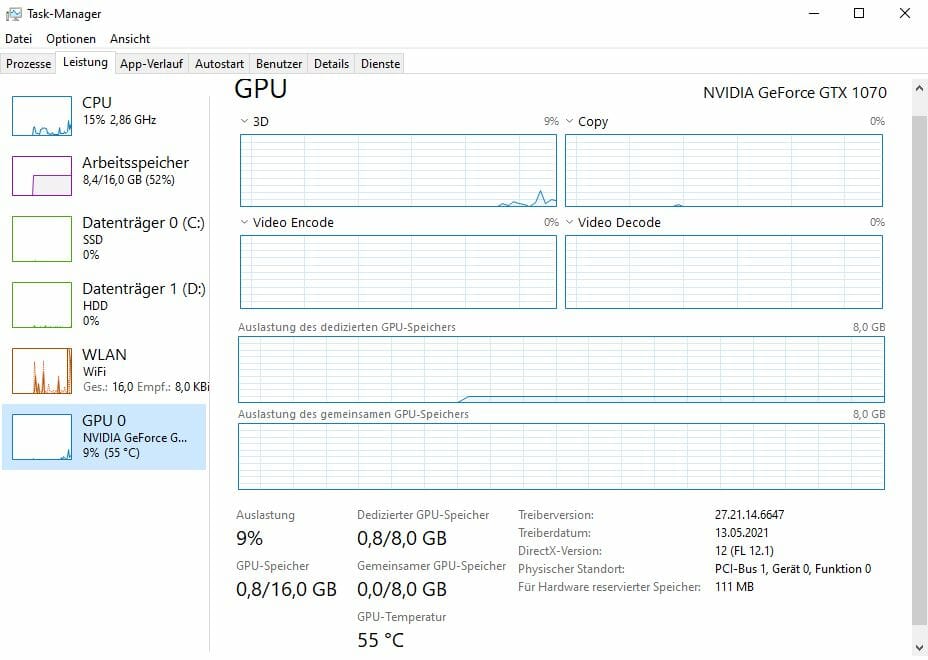
Natürlich befindet sich meine Grafikkarte hier im Leerlauf. Sobald ich ein Spiel starte, schnellt die Temperatur direkt in die Höhe.
Aber welche GPU-Temperaturen sollten als zu hoch angesehen werden?
Eine gefährlich hohe GPU-Temperatur beginnt bei etwa 95 Grad Celsius. Werte in dieser Region sind für die meisten GPUs gefährlich heiß und ein tatsächliches Problem, das eine thermische Drosselung erzwingt.
Oft haben Grafikkarten jedoch ihre eigene Temperaturobergrenze, wodurch sich die GPU automatisch runtertaktet um Schäden zu vermeiden (dies wird Thermal Throttling genannt). Ist dies nicht möglich, dann gibt es einen Absturz.
Unter 90 Grad Celsius gilt allgemein als idealer Bereich für eine GPU unter hoher Last. Wenn ihr unter Last Werte unter 80 Grad Celsius erreichen könnt, dann habt ihr eventuell noch etwas Übertaktungsspielraum.
Fazit
Wenn eure GPU zu warm wird, dann könnt ihr einiges dagegen tun. Wir haben uns folgende Dinge angesehen:
- Grafikkarte untervolten und Stromsparmodus aktivieren
- Übertakten vermeiden oder Untertakten
- FPS begrenzen
- Ältere Treiberversion aktivieren
- Lüfterkurve anpassen
- Grafikkarte reinigen
- Wärmeleitpaste der GPU erneuern
- Mehr Gehäuselüfter einsetzen (besserer Airflow)
- Besseres Gehäuse nutzen
Sollte nichts davon helfen, dann habt ihr es wohl mit einem mechanischen Defekt zu tun. Wenn ihr eine uralte Grafikkarte habt, dann ist es vielleicht auch mal Zeit für was neues. Schaut dazu gerne mal in unsere aktuelle Kaufberatungen rein:

Ein Artikel von Sascha. Falls ihr mehr über unsere Autoren erfahren wollt, besucht unsere Über-Uns-Seite.
